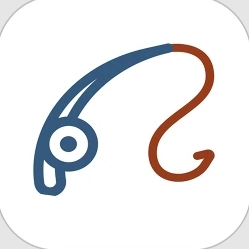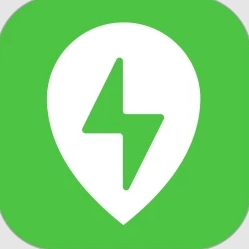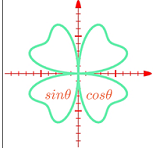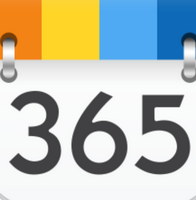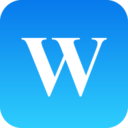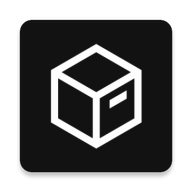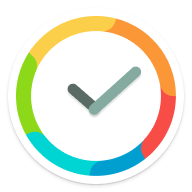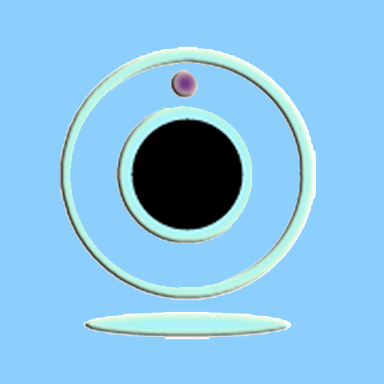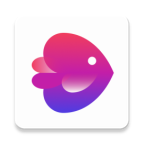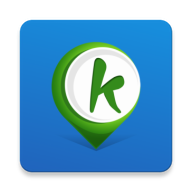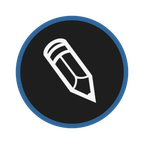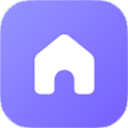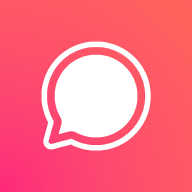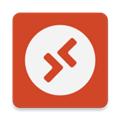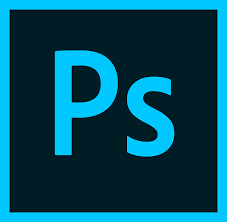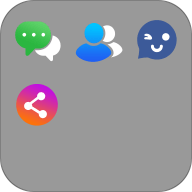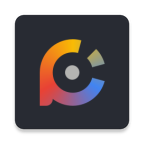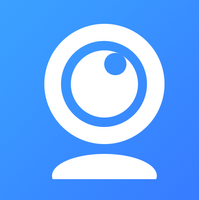
软件介绍
编辑点评:iVCam摄像头手机最新版本
iVCam是一款虚拟摄像头软件,它可以通过手机虚拟成电脑的高清摄像头,可以用来代替电脑的摄像头,进行直播、或者进行监控使用,感兴趣的欢迎各位下载使用
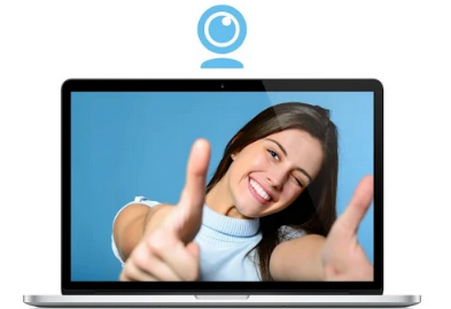
内容介绍
iVCam 能把您的苹果、安卓手机(或平板)变成一个给 Windows 电脑用的高清网络摄像头,画质、色准及对焦速度秒杀绝大多数网络摄像头。它兼容所有使用摄像头的软件,
您也可以用它来替换旧的 USB 摄像头或集成摄像头,因为手机摄像头的视频质量更好。同时它还是一个完美的宝宝监控摄像头、直播摄像头、间谍相机、安保相机和宠物监控摄像头。
手机空间不足? iVCam可以将您的手机视频直接录制到电脑上,这下可以放心大胆的录像了! 设置 iVCam 非常简单 —— 只要下载并安装我们的客户端软件到您的电脑就好!连接完全自动,无需人工配置。
主要功能
– 高质量的实时视频,延迟低、速度快
– 自动连接,使用简单
– 支持包括1080p、720p、480p及360p等常见视频尺寸
– 可设置视频帧率、视频质量以及音频质量
– 横竖屏两种视频模式
– 支持前置、后置摄像头并可实时切换
– 支持美肤功能、闪光灯、手动/自动对焦以及视频翻转
– 录制声音并播放至电脑,把您的 iOS 设备用作电脑麦克风
– 完全替换 USB 摄像头或集成摄像头,兼容几乎所有使用摄像头的应用程序
– 简单易用的 Windows 客户端可以预览视频、拍照以及录制视频文件。
iVCam 功能说明
iVCam 功能强大但简单易用。它的大部分功能都是非常清晰的,有的功能则需要做一些说明和提示。
手动对焦和自动对焦
它的工作方式与 “相机” 应用程序相同。轻触屏幕可实现 “手动对焦”, 手机大范围移动会切换回 “自动对焦” 模式。在手动对焦模式下, 它将根据您点击的区域自动调整曝光时间, 您也可以手动更改它 (见下文)。
调整曝光时间
在视频上向上或向下滑动以调整曝光时间。
调整照相机 ISO
在视频上向左或向右滑动可调整 ISO 值。
放大/缩小
你可以放大/缩小视频就像使用”相机”应用。
节省电池电量
如果没有用户操作, iVCam 应用程序将关闭视频并显示黑屏以节省电池电量 (传输仍将正常工作)。您可以点击它再次显示视频, 但这次它会持续显示视频而不会自动进入黑屏模式了。
网络信号
iVCam 视频上有一个网络信号图标 。它不满意味着你手机的网络不够好, 在这种情况下, 为保证实时视频传输一些视频数据将被丢弃(丢帧)。
重新连接
有时手机已经和电脑连接好了但不能传输视频, 只是停留在主视图。在这种情况下, 您可以进入设置视图然后再返回, iVCam 将尝试重新连接并传输。
Bonjour 服务
iVCam 使用 Bonjour 服务来检测 PC, 但如果没有在 PC 上安装 Bonjour 服务, 它仍将工作。它将尝试使用 UDP 广播来查找您的 PC。因此, 请确保至少有一个在您的 PC 上可用。
免费版本限制
除了在视频上有一个”iVCam”水印之外, 您可以自由地试用其所有功能。
某些功能在一段时间后将不可用。请购买完整版本以使用其所有功能。
ivcam手机安卓版亮点
既然有了手机/平板电脑,何必再花钱买电脑摄像头?
iVCam 能把您的手机/平板电脑变成一个给 Windows 电脑用的高清网络摄像头,兼容几乎所有使用摄像头的软件。您也可以用它来替换旧的 USB 摄像头或集成摄像头,因为手机的视频质量更好。
手机空间不足? iVCam 可以将视频直接录制到电脑上,这下可以放心大胆的录像了!
设置 iVCam 非常简单 —— 只要下载并安装我们的客户端软件到您的电脑就好!连接完全自动,无需人工配置。
ivcam手机安卓版使用教程
ivcam手机安卓版使用教程iVCam 可以通过 USB 连接将视频从手机传输到电脑。
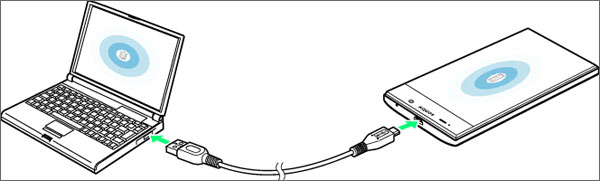
一、USB 驱动
如果手机连上电脑后不能被识别,请在电脑上安装手机的 USB 驱动。您可以直接安装官方手机助手,也可以根据手机品牌自行搜索下载安装,比如搜索“华为手机 USB 驱动”。
驱动安装好后连接手机,根据选择您的手机会被识别为一个可移动磁盘 或 媒体设备。
二、USB 调试
在手机端启用 设置 > 开发人员 选项下的 USB 调试 选项。
对于 Android 4.2 及更高版本,默认情况下开发人员选项是隐藏的。可使用以下步骤打开:
1、在设备上,转到 设置 > 关于<设备>。
2、点按 7 次版本号以启用 设置 > 开发人员 选项。
3、然后启用 USB 调试 选项。
提示:您可能还会想启用“保持唤醒”选项,以防止手机进入休眠状态。
如果不会设置,请根据您的手机型号搜索“安卓打开USB调试模式”以获取更多信息。
三、USB 模式
手机通过 USB 连接电脑后,根据提示选择 传输文件 或 传输照片,而不是 仅充电。
运行 iVCam 客户端程序并稍等片刻,如果手机是首次连接,它将提示您是否允许 USB 调试:
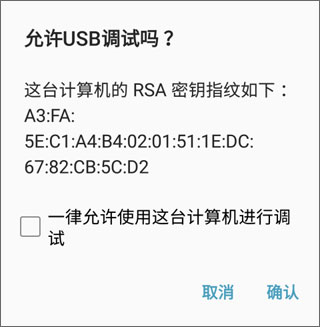
选上 一律允许 后按 确认 便可正常工作了。
注意:这一步是必须的,如果手机上不能弹出这个确认框,请自行 搜索解决方法。
四、iVCam
如果手机已正确配置并在 USB 调试模式下通过 USB 连接到 PC,则 iVCam 将自动通过 USB 连接并传输视频。
内购说明iVCam 有两种内购 – 【订阅】和【永久购买】:
一、年度订阅(苹果手机支持家庭共享)
– 基础版
– 高级版
您可以在 基础版 和 高级版 订阅之间切换:
基础版 → 高级版(升级):
苹果:支付高级版订阅费用后,您将立即升级并获得尚未使用的基础版订阅的部分退款;
安卓:支付了剩余订阅期两者之间的差价后,您将立即升级,同时结算周期保持不变。
高级版 → 基础版(降级):
将在高级版订阅期满后更新为基础版订阅。
注:此处仅供参考,具体的订阅升降级方案请以苹果和谷歌应用商店的相关政策为准。
二、永久版(苹果手机支持家庭共享)
购买后可永久无限制地使用所有功能。
请注意购买后无法取消,另外也没有必要更改到订阅模式。
如果您想从 订阅 模式更改为 永久版,请直接购买,但对于剩余的订阅,您将不会获得任何退款。
软件特色1、高质量的实时视频,延迟低、速度快
2、通过 Wi-Fi 或 USB 自动连接,使用简单
3、支持后台运行,不影响其它应用的使用
4、支持多实例,一台电脑连接多部手机
5、支持4K、2K、1080p、720p、480p及360p等常见视频尺寸
6、高级相机设置 、AE/AF、感光度、曝光补偿、白平衡和变焦
7、可设置视频帧率、画质以及编码格式
8、横竖屏两种视频模式
9、支持前置/后置、广角/长焦摄像头并可实时切换
10、支持美肤功能、闪光灯、手动/自动对焦以及视频翻转
11、背景替换功能:模糊、散景、马赛克、绿幕及更多
12、录制声音并播放至电脑,把您的手机用作电脑麦克风
13、完全替换 USB 摄像头或集成摄像头,兼容几乎所有使用摄像头的应用程序
14、简单易用的 Windows 客户端,可以预览视频、拍照以及录制视频文件。
ivcam手机摄像头常见问题
1、无线模式下无法检测到 PC?
对于 iOS:在系统设置中允许 iVCam 应用使用无线局域网;
对于 安卓:允许 iVCam 应用使用 Wi-Fi;
确保 Windows 防火墙 或其它安全软件没有禁止 iVCam 客户端使用网络,有必要的话暂时关闭它;
如果需要,在 Windows 上禁用 VPN 或 Proxy 之类的代理;
确保手机通过 Wi-Fi 联网,而不是通过 4G/5G 等移动网络;
确保手机与电脑处于 同一局域网 内,连接的是 同一路由器,不要连接信号放大器 Wi-Fi;
路由器设置中关闭 AP 隔离,如果是 访客模式 的话要允许访问内网(具体如何操作请百度);
确保在电脑上可以 Ping 通手机的 IP 地址;
确保 Bonjour 服务没有被禁用(由 iVCam 安装,你可以在 Windows“服务”程序或任务管理器中启动它)。没有必要禁用,它不会占用多少资源;
如果 Bonjour 服务未安装或被禁用,请在路由器中允许 UDP 广播,iVCam 还可以通过 UDP 广播检测到电脑;
重启路由器试试看 。
你还可以:
在 APP 中输入 电脑的 IP 地址 进行连接(在 APP 中点击 或长按 按钮),或 通过 USB 进行连接;
在电脑端输入 手机的 IP 地址 进行连接(主菜单 > 连接手机;手机 IP 可在 APP 选项设置最下方看到)。
2、连接成功了,但是不显示视频?
程序显示连接成功,声音也有,录制视频也可以成功,但是客户端不显示视频或显示黑屏?
您可以在客户端软件菜单中启用/禁用硬件解码然后再试试看。
另外也有可能我们程序中不显示视频,但是在其它程序中我们摄像头视频可以正常显示。
3、视频质量不是很好?
你可以在APP设置中将“视频质量”设置为“高”以获得最佳质量,也可以设置高一些的视频尺寸或帧率,但这需要更高的传输带宽;
使用WiFi传输的话请尽可能靠近您的无线路由器,一个高品质的路由器也非常重要;
电脑如果可以用网线连接到路由器的话强烈建议使用网线连接,如果是用无线连接的话重启电脑试试;
网络不太好的情况下可以使用USB进行连接。
另外请不要把显示效果和实际视频质量混为一谈,具体 iVCam 传到电脑端的视频质量请查看 iVCam 录制下来的视频,而不是 iVCam 或其它程序显示出来的效果。
4、运行 iVCam 时手机耗电快,发烫?
首先,iVCam 是一个高能耗的应用,音视频录制、网络传输都无法避免地要消耗非常多的系统资源。
怎么办?你可以:
尝试使用较小的视频尺寸、较低的视频帧率和视频质量,不要开启美颜;
尝试使用 USB 而不是无线和电脑连接传输视频;
视频传输开始后过段时间 iVCam 将会自动熄屏以节省电量(PC 端相机设定里面也可以手动熄屏);
手机不要戴保护壳或覆盖其它物品;
确保手机电池健康度足够,必要的话可以更换电池;
无线传输时不要一边使用一边充电。
免责声明:本站所有软件均来源于网络,不推广不盈利,仅供学习使用,请24小时后删除,请支持正版,如有侵权,联系删除!qq 739051932信箱
相关推荐
- 摄像头
- 监控

- 长城慧眼客户端
- 深圳市国华网络科技有限公司打造的一款智能云摄像头的管理应用程序,长城慧眼app可轻松实现远程视频监控和设备管理,支持设备分享,语音对讲,轨迹跟踪,移动监测报警等功能,有需要的可下载官方正版。

smaint摄像头监控软件app影音 / 88.20 M

tp-link安防(TP-LINK物联)app未命名 / 73.83M

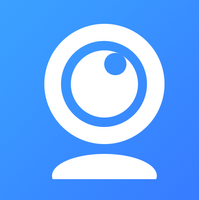
iVCam摄像头手机版未命名 / 5.96 M